盘点单
盘点单功能实现盘点商品实际库存数量、核对库存准确性,也可以完成库存期初数量的建立。窗口如下图1:
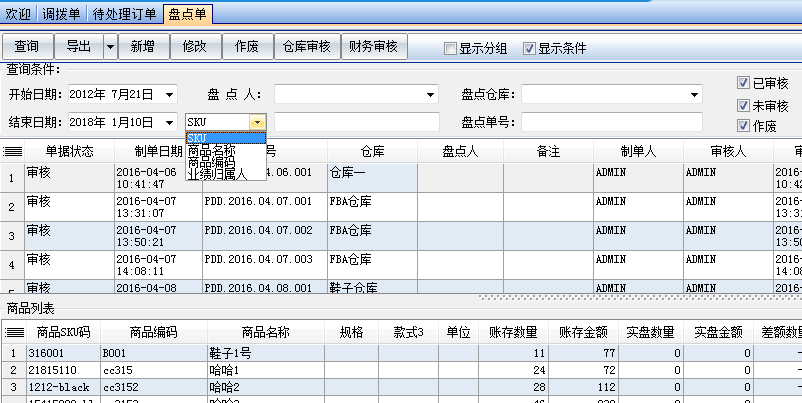
盘点单的功能介绍如下:
方法  编辑盘点单
编辑盘点单
- 打开盘点单窗口,点击新增增加盘点单,或选择表格中的记录,点修改按钮都可以编辑订单。新增订单时,录入仓库、指定盘点人,再指定商品即可,也可以通过盘点好的EXCEL表格导入(导入方法后面有介绍)。指定商品时,注意在下图标明“录入sku码”的编辑栏内录入SKU码后,回车会弹了一个快捷查找窗口,添加商品。在编辑订单时,在下图2窗口中,要首先点击修改才可以编辑。在编辑窗口中,可以导出、仓库审核、财务审核、作废、打印盘点单。
(备注:固定价格:勾选去掉后是可以修改价格,默认是获取设置的商品成本价或者库存平均价) 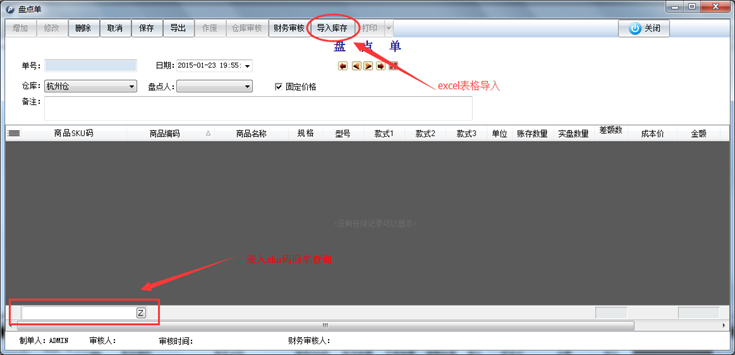
方法  查询盘点单
查询盘点单
- 打开盘点单窗口,默认显示近一周的盘点单,可以通过上面图1中的“显示条件”选项,显示条件,设置条件后,点击查询按钮查询。
方法  通过EXCEL导入盘点信息
通过EXCEL导入盘点信息
- 支持批量EXCEL导入盘点库存数量功能,导入时,按照导入模板的格式导入。导入模板保存在软件所在目录的"Templates"文件夹下,文件名为"库存商品数量导入模板.xls"。注意:在模板中录入实际盘点数量,账存数量为0,如果没有库位,指定一个默认库位,如果有实际的库位,最好指定,这样商品和库位就建立关联关系了。
提示:盘点单审核后,才调整库存数量。
具体各个按钮功能介绍如下:
1. 【查询】:查询盘点单。可以通过选中"显示条件"选项,显示查询条件,录入条件后,查询商品。
2. 【导出】:导出查询结果到EXCEL表格中,在新增或修改盘点的时候也可以导出盘点信息。
3. 【增加】:调用新增页面,录入具体的盘点单。录入时,名称不能为空,实际盘点数量、成本单价不可以为空。
4. 【修改】:修改盘点单,选择表格中的记录,点此按钮,或双击表格记录都是可以调用修改界面。已审核的单子是不会修改。
5. 【作废】:选择表格记录,然后点此按钮,实现作废操作。已审核的单子是不会作废;
6. 【仓库审核】:选择表格记录,然后点此按钮,实现审核操作。审核后的盘点单不能删除及修改,如果要修改,必须先取消审核。 提示:盘点单仓库审核后,才调整库存数量。
7.【财务审核】:选择表格记录,然后点此按钮,实现财务审核操作。
8. 【关闭】:退出当前窗口。

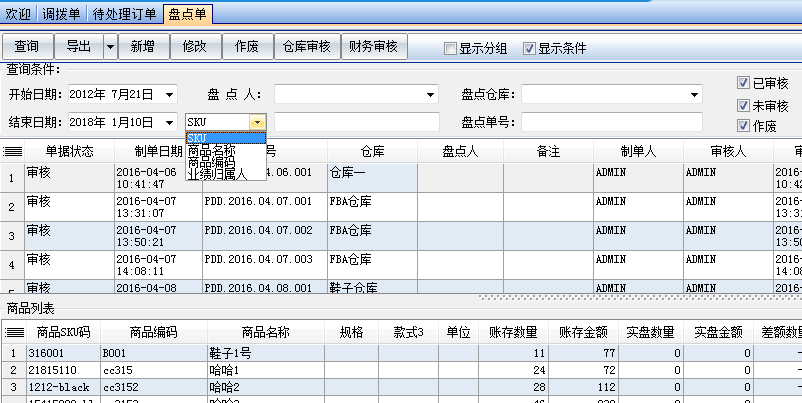
![]() 编辑盘点单
编辑盘点单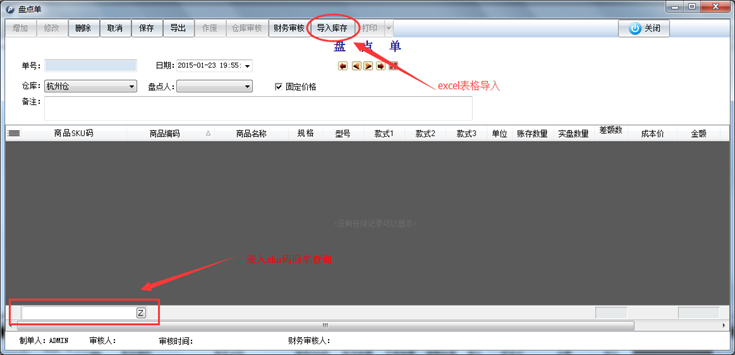
![]() 查询盘点单
查询盘点单![]() 通过EXCEL导入盘点信息
通过EXCEL导入盘点信息